Ich verwende eine Software namens Gnome Sound Recorder, um etwas Audio aufzunehmen. Es gibt mir jedoch keine Möglichkeit, etwas mit den Aufnahmen zu tun, außer sie zu löschen. Ich habe überall nach der Datei gesucht, sogar mit dem whereis Befehl und stöbere in den entsprechenden Verzeichnissen herum, habe aber nichts gefunden. Jede Hilfe wäre sehr willkommen – ich habe eine halbstündige Aufnahme gemacht und möchte sie nicht verlieren!
Hier ist ein Screenshot:
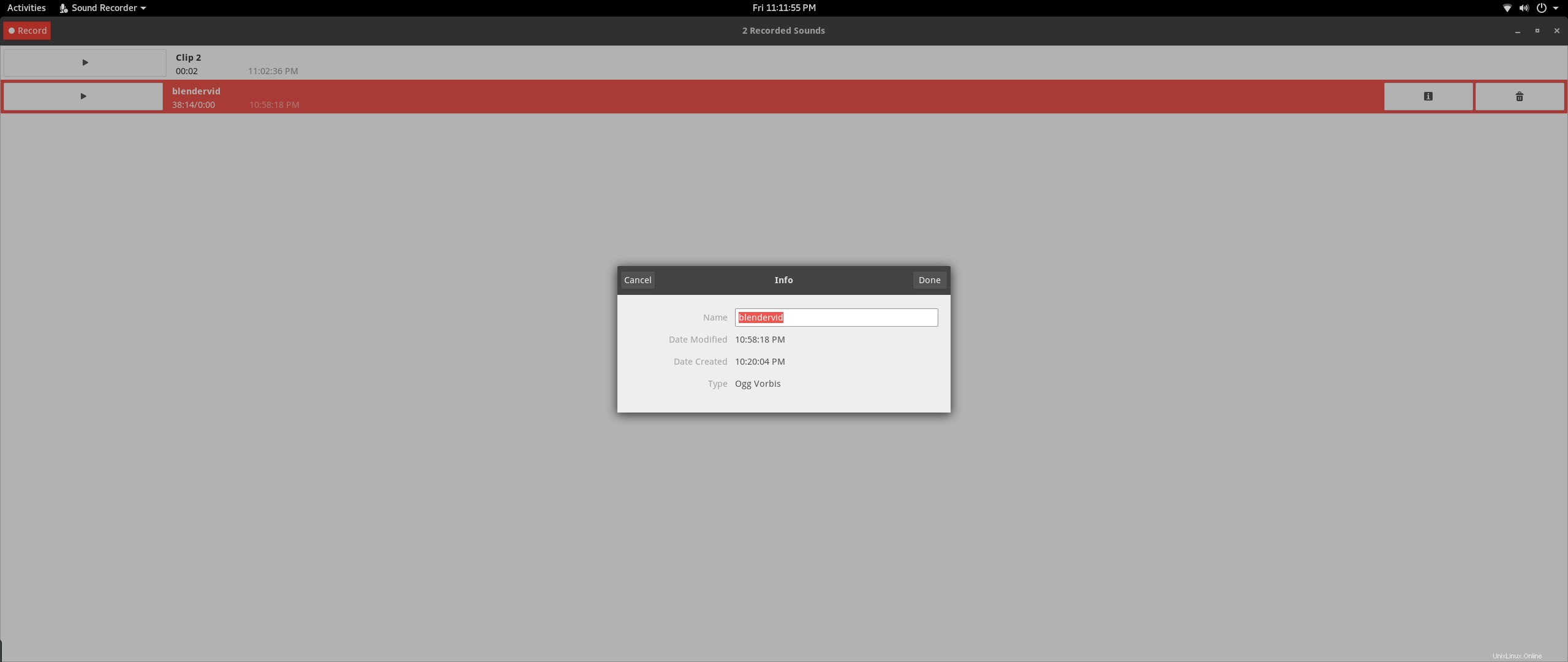
Akzeptierte Antwort:
n8te kommentierte, dass sich die Dateien im Unterverzeichnis Recordings befinden Ihres Home-Verzeichnisses. Meine Antwort behandelt, wie Sie die Dateien finden, wenn die Anwendung Ihnen keinen Hinweis gibt.
Während eine Anwendung die Datei geöffnet hat, können Sie lsof verwenden um es zu lokalisieren. Beachten Sie, dass dies nur funktioniert, während die Datei auf Betriebssystemebene geöffnet ist, was möglicherweise nicht immer der Fall ist, während die Anwendung die Datei anzeigt. Beispielsweise öffnet ein Text- oder Bildeditor normalerweise die Datei, um sie zu lesen oder zu speichern, schließt sie jedoch sofort nach jedem Lade- oder Speichervorgang. Aber ich würde erwarten, dass ein Soundrecorder progressiv in die Ausgabedatei schreibt, und dafür würde er die Datei geöffnet halten, solange sie aufnimmt.
Um herauszufinden, welche Dateien eine Anwendung geöffnet hat, installieren Sie zuerst lsof . Es ist in den meisten Distributionen als Paket verfügbar. Öffnen Sie ein Terminal; Alle meine Anweisungen verwenden die Befehlszeile. Sie müssen die Prozess-ID der Anwendung ermitteln. Sie können den Befehl ps xf ausführen (das ist unter Linux; andere Unix-Varianten haben andere Optionen für ps Befehl; Als letzten Ausweg können Sie ps -e verwenden um alles aufzuzählen). Versuchen Sie es mit pgrep sound ps x | grep -i sound um alle laufenden Programme zu finden, deren Name „Sound“ enthält. Alternativ führen Sie xprop | grep _NET_WM_PID und klicken Sie auf das Programmfenster. Sobald Sie die Prozess-ID ermittelt haben, zum Beispiel 1234, führen Sie
lsof -p1234
Ein anderer Ansatz besteht darin, nach kürzlich geänderten Dateien zu suchen. Sie können den find verwenden Befehl dazu. So suchen Sie beispielsweise nach Dateien, die in den letzten 5 Minuten geändert wurden:
find ~ -type f -mmin -5
~ bedeutet Ihr Home-Verzeichnis. Eine gespeicherte Datei befindet sich normalerweise in Ihrem Home-Verzeichnis, da dies der einzige Ort ist, an dem eine Anwendung garantiert schreiben kann, mit Ausnahme von temporären Dateien, die gelöscht werden können, sobald die Anwendung beendet wird. -type f ein beschränkt sich auf normale Dateien (wir brauchen hier keine Verzeichnisse zu sehen) und -mmin 5 bedeutet „vor weniger als 5 Minuten“. Es gibt auch -mtime die in Tagen statt in Minuten zählt. Wenn Sie nach einer Datei suchen, die verschoben und nicht erstellt oder geändert wurde, verwenden Sie -cmin statt -mmin; ctime ist die Zeit, zu der zuletzt irgendetwas mit der Datei gemacht wurde, mit Ausnahme des Lesens (aber einschließlich des Änderns von Berechtigungen, Verschieben usw.). Sie können Dateien auch nach Namen suchen, z. B.
find ~ -name '*blendervid*' -type f
sucht nach Dateien, deren Name blendervid enthält (und Sie können so etwas wie `-mmin -5 hinzufügen, um die Übereinstimmungen auf aktuelle Dateien weiter einzuschränken).
Wenn Sie einen Teil des Namens einer Datei kennen und die Datei vor einiger Zeit erstellt wurde, können Sie den locate verwenden Befehl.
locate blendervid
locate ist viel schneller als find weil es einen vorgefertigten Index verwendet. Aber es kann nur Dateien finden, die existierten, als der Index erstellt wurde. Die meisten Distributionen sorgen dafür, dass der Index jede Nacht oder kurz nach dem Booten (über Anacron) neu erstellt wird, wenn das System nicht immer eingeschaltet ist.